Laplicació de càmera per a iPhone o iPad sobre a la pantalla negra

Us mostrem alguns passos per provar si l'aplicació Càmera per a iPhone o iPad mostra una pantalla negra i no funcionarà correctament.
Les tauletes com l'iPad d'Apple s'estan convertint en estàndard al lloc de treball. En lloc de mostrar les diapositives de PowerPoint des d'un ordinador portàtil, potser voldreu connectar el vostre iPad a un projector per a les vostres reunions. Us mostrarem com fer-ho amb aquest tutorial.
Quan es tracta de connectar el vostre iPad o qualsevol altre dispositiu Apple a un projector, bàsicament teniu dues opcions, sense fil o amb cable.
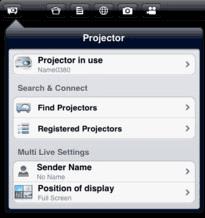
Aplicacions com "Panasonic Wireless Projector" us permeten connectar-vos a projectors més nous sense fils.
Molts dels projectors més nous són capaços de connectar-se a una xarxa Wi-Fi o Bluetooth. Si el projector és compatible amb Wi-Fi o Bluetooth, comproveu si l'empresa que el fabricant ofereix una aplicació. Una cerca a l'App Store de la marca del projector hauria de donar resultats. Marques com Epson o Panasonic ofereixen aplicacions que us permeten connectar l'iPad a un projector sense fil. Si trobeu una aplicació que funcioni amb el vostre projector, hauria de ser tan fàcil com connectar el projector a la xarxa Bluetooth o Wi-Fi i activar l'aplicació.
Si utilitzeu AirPlay al vostre entorn, el vostre projector també ho és compatible. Molts dels projectors Epson us permeten mostrar contingut directament des del vostre dispositiu mitjançant les seves aplicacions .
Si no esteu segur de si el vostre projector admet algun d'aquests mètodes sense fil, consulteu la documentació que s'adjunta amb el projector.

Apple fa adaptadors per a una connexió per cable dur a qualsevol dispositiu de vídeo.
Si teniu un projector antic o, per qualsevol motiu, no hi ha una connexió sense fil disponible, haureu d'anar amb una connexió per cable. És probable que el projector que utilitzareu tingui diverses entrades diferents que podeu utilitzar. Les connexions més habituals són HDMI i VGA.
Una connexió HDMI és la millor opció per a una connexió per cable dur, ja que proporciona una imatge nítida i d'alta definició. A continuació, podeu utilitzar un adaptador AV digital d'Apple per connectar-ho tot. Aneu amb compte, però, quin compreu. N'hi ha i un de diferent. Connectaríeu el vostre iPad a l'adaptador mitjançant el cable inclòs amb el vostre iPad i, a continuació, connecteu l'adaptador al projector mitjançant un cable HDMI estàndard.
Si el projector no té un port HDMI, és probable que sigui un model anterior. Per a aquesta situació, és probable que vulgueu utilitzar un port VGA. A menys que el vostre projector tingui més de 20 anys, hauria de tenir un port VGA. Per a aquest tipus de connexió haureu d'adquirir un adaptador VGA d'Apple. Igual que l'adaptador AV digital, n'hi ha , i un de diferent per al . Això us permetrà connectar el vostre iPad a l'adaptador mitjançant el cable inclòs amb el vostre iPad i, a continuació, connectar l'adaptador al projector mitjançant un cable VGA estàndard.
Connecteu un al vostre projector mitjançant un cable HDMI.
Connecteu l'AppleTV i l'iPad a la mateixa xarxa Wi-Fi.
Des de la pantalla d'inici de l'iPad, llisca cap amunt des de la part inferior de la pantalla per obrir el Centre de control.
Seleccioneu la icona " AirPlay ".
Seleccioneu el dispositiu " Apple TV " de la llista.
Activeu l'opció " Mirroring " si voleu mostrar tot el que es mostra al vostre iPad.
Amb sort, després de llegir aquest tutorial, heu trobat la solució adequada per connectar el vostre iPad a un projector. No dubteu a compartir una pregunta o observació a la secció de comentaris a continuació.
Us mostrem alguns passos per provar si l'aplicació Càmera per a iPhone o iPad mostra una pantalla negra i no funcionarà correctament.
Sovint podeu solucionar problemes amb la pantalla de l'iPad d'Apple on es mostren píxels ondulats o tènues amb només uns quants passos.
Configureu la vostra música perquè es repeteixi a l'iPhone, l'iPad o l'iPod Touch d'Apple mitjançant aquest senzill tutorial.
Us mostrem diverses maneres d'apagar la ràdio a l'iPhone, l'iPad o l'iPod Touch d'Apple.
Obteniu informació sobre com descarregar fitxers al vostre iPad d'Apple des del servei Dropbox mitjançant aquest tutorial.
Una característica poc coneguda als iPhones és la possibilitat d'establir una resposta automàtica mitjançant iMessage quan no esteu disponible, igual que ho faríeu quan no sou.
Amb cada actualització, els usuaris d'iPad poden gaudir de les funcions que estaven esperant. Les actualitzacions solen significar finalment aconseguir solucions als problemes que heu hagut de resoldre
Personalitzar el vostre iPad d'Apple és imprescindible. Dóna a l'iPad el teu toc personal i fa que l'ús sigui molt més agradable. No fa gaire, l'iPad va tenir el seu
Ajuda per trobar la icona de l'App Store que us falta al vostre iPhone o iPad d'Apple.
Resoldre un problema en què no podeu eliminar una aplicació del vostre iPhone o iPad d'Apple perquè la X no apareix com s'esperava.
Com restaurar la capacitat Slide to Unlock a Apple iOS 10.
Les notes són una bona manera de desar informació per a més endavant. Quan no tens pressa, hi ha diverses maneres no només de conservar la teva informació sinó de personalitzar-la. Apreneu 4 maneres efectives de prendre notes ràpides a l'iPad amb aquest tutorial.
Obteniu informació sobre com suprimir els suggeriments d'aplicacions Siri al vostre iPhone i iPad d'Apple.
Com restablir l'iPad Mini d'Apple si s'ha congelat o no respon a les ordres.
Resoldre un problema on falta el micròfon o no funciona al teclat de l'iPhone o de l'iPad d'Apple.
Oferim 3 maneres de veure la versió d'escriptori de Gmail al vostre dispositiu Apple iOS.
Com reproduir vídeo a càmera lenta a l'iPhone o l'iPad d'Apple.
Lightning és un altre nom per a un cable connector de 8 pins patentat desenvolupat i utilitzat per Apple Inc. El connector d'alimentació es va introduir el 2012 per substituir
Com avançar o rebobinar ràpidament la música a l'iPhone, l'iPod Touch o l'iPad d'Apple.
Si teniu problemes per sincronitzar quaderns grans amb molts fitxers adjunts a OneNote per a iOS, aquí teniu una possible solució.
Obteniu les notificacions de l'iPad com vulgueu a l'iPad i fins i tot obteniu un resum perquè pugueu estar al corrent de les coses. Heus aquí com.
Vols provar els jocs populars que altres estan jugant actualment? Fes una ullada als millors jocs d'iPad per jugar el 2023.
Vols trobar les millors aplicacions de brúixola per a iPhone? Fes una ullada a aquesta llista de les aplicacions de brúixola més populars per a iOS.
Heu provat d'actualitzar la vostra tauleta Apple, però l'iPad no s'actualitzarà a iPadOS 16? Trobeu els motius i les resolucions en aquest article destacat.
Vols organitzar les teves tasques a casa, a la feina o a l'escola amb el teu iPad o iPhone? Necessiteu aquestes millors aplicacions de planificació per a iPad/iPhone.
No saps com afegir diners a Apple Pay sense targeta de dèbit? Llegiu aquest article per conèixer els 3 mètodes principals ara!
Necessites desactivar Troba el meu iPhone al teu dispositiu Apple? Has vingut al lloc correcte. Continua llegint per saber com desactivar Troba el meu iPhone.
Sou un usuari d'iPhone que voleu utilitzar el giny del temps? Continua llegint per conèixer tota la informació essencial sobre el giny del temps de l'iPhone.
Llegiu per conèixer les funcions beta 3 d'iOS 16 aquí per fer una ullada a les noves edicions d'iOS 16.3 i iPadOS 16.3 que Apple llançarà aviat.
Esteu buscant una nova aplicació de full de càlcul amb la sensació nativa d'Apple? Proveu Apple Numbers. Aquest tutorial d'Apple Numbers us ajudarà a començar ara.




























